Hur inaktiverar du meddelanden från App i Android
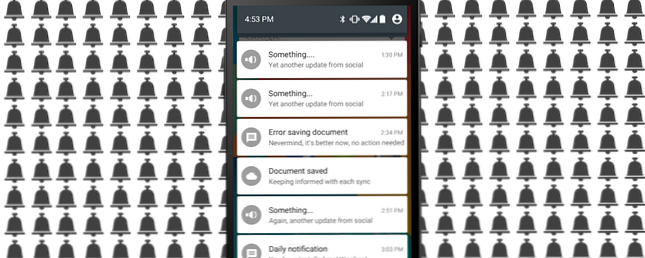
Berätta om det här låter bekant: Du är mitt i viktiga jobb och din telefon buzzes, tillsammans med en “ding”. Du kontrollerar det för att se anmälan - du vill inte missa något viktigt, trots allt. Du sveper ner Android-anmälningsfältet och där är det: en irriterande annons, ett meddelande från en app du inte behöver, eller något annat lika värdelöst. Låt oss sätta stopp för det, ska vi?
Får inte fel, jag älskar Android-meddelanden. De är en av de mest användbara funktionerna i operativsystemet, när de är gjort rätt. Faktum är att jag använder Pushbullet för att synkronisera meddelanden till min dator. Pushbullet sätter din Android och dator på samma våglängdspushbullet. Sätter din Android och PC på samma våglängd. Ta reda på hur du kan hålla din Android perfekt synkroniserad med din dator. Tryck på din telefon meddelanden till ditt skrivbord, dela filer och mycket mer! Läs mer . Men apptillverkare driver nu onödig information, som visar sig vara ett verkligt problem.
Problemet med oönskade meddelanden

I en studie publicerad denna månad säger Florida State University forskare att anmälningar förstör människors koncentration, vare sig det är en liten pip eller en bestående ring. Anmälan av anmälan spelar ingen roll. det är lika störande. Och du behöver inte ens interagera med din telefon.
“Vi fann att mobiltelefonanmälan ensam störde väsentligt prestanda på en uppmärksamhetskrävande uppgift, även när deltagarna inte direkt interagerade med en mobil enhet under uppgiften,” studien säger. Författarna säger också att detta beteende inte var begränsat till “smartphone missbrukare” (Är du beroende av din smartphone? Är du beroende av din smartphone? Är du beroende av din smartphone? Vid en tid var fasta telefoner och telefoner allt vi hade - och vi överlevde bara bra, tack så mycket. Men nu är det nästan skrattretande om du inte äger en iPhone eller Android, och för några av ... Läs mer) men hittades vanligtvis bland vanliga smarttelefonanvändare.
Här är den viktiga raden:
“Storleken på observerade distraheringseffekter var jämförbar i nivå med de som ses när användarna aktivt använde en mobiltelefon, antingen för röstsamtal eller textmeddelanden.”
Yup, en anmälan är så distraherande för dig som att du faktiskt använder en telefon. Det är ännu ett skrämmande exempel på vad smartphones gör för din kropp och sinne. Vad din Smartphone gör till din kropp och sinne Vad din Smartphone gör för din kropp och själ Smartphones förändrar oss - är det bra eller dåligt? Ta reda på vad vetenskap har att säga. Läs mer .
Nu demoniserar jag inte alla meddelanden här. Några av dem är viktiga och nödvändiga, så du kanske inte vill stänga av alla meddelanden på alla enheter. Så här stänger du av distraherande tekniska noteringar nästan vart som helst. Så här stänger du av distraherande tekniska meddelanden nästan var som helst. Dessa dagar är vi ständigt skrämmande med uppdateringar av e-post , systemvarningar och irriterande texter från hypotetiska grannar som heter Brad om hur han fick sitt pet chinchilla fast i torktumlaren igen. Men av någon anledning, ... Läs mer. Men medan du behöver se en viktig text behöver du förmodligen inte veta att Amazon har en försäljning på köksredskap idag! Det är dags att bli av med den oönskade informationen. Och det är ganska enkelt också!
Hur blockerar du meddelanden från vilken app som helst
Beroende på vilken version av Android du kör, finns det två sätt att enkelt stoppa meddelanden från en app.
På Android 5.0 Lollipop och upp

Den nya Android 5 Lollipop Android 5.0 Lollipop: Vad det är och när du får det Android 5.0 Lollipop: Vad det är och när du får det Android 5.0 Lollipop är här, men bara på Nexus-enheter. Vad är nytt om det här operativsystemet, och när kan du förvänta dig att den kommer fram på din enhet? Read More har gjort anmälningar mycket enklare för användarna genom att införa sin egen sektion.
- Gå till inställningar > Ljud och anmälan > App anmälningar
- Tryck på appen du vill stoppa
- Tryck på växeln för Blockera, som aldrig kommer att visa meddelanden från den här appen

Oroa dig inte med Prioritetsläge här. Prioritetsläge är ett nytt system från Android som låter vissa “vitlistad” appar visar dig meddelanden när telefonen är inställd på “Prioritet” läge, vilket är Lollipops version av “Stör inte”.
På Android 4.1 Jelly Bean till 4.4 Kit Kat

Om du inte har Lollipop, oroa dig inte. Du kan fortfarande blockera meddelanden på handenheten utan mycket krångel, så länge du kör Android 4.1 Jelly Bean eller nyare.
- Gå till inställningar > Apps
- Tryck på appen du vill stoppa
- Tryck till avmarkera rutan för Visa notifikationer
På Android 4.0 Ice Cream Sandwich eller äldre
Tyvärr finns det inget sätt att inaktivera meddelanden från en app i äldre versioner av Android. Chris hade några förslag förra gången vi pratade om hur du blockerar anmälningsannonser. Hur blockerar du anmälningsområdeannonser på Android-telefoner. Hur blockerar du anmälningsområdeannonser på Android-telefoner Har du någonsin sett en annons i Android: s anmälningsområde? Vissa appar missbrukar sina anmälningsbehörigheter för att visa annonser när du inte ens använder dem. Den goda nyheten är att du kan bestämma vilka appar ... Läs mer, men det klokaste steget är verkligen att antingen uppgradera din telefon eller installera CyanogenMod för en nyare Android-version Så här installerar du CyanogenMod på din Android-enhet Så här installerar du CyanogenMod på din Android-enhet A många människor kan komma överens om att Android-operativsystemet är ganska bra. Det är inte bara bra att använda, men det är också gratis som i öppen källkod, så att den kan ändras ... Läs mer .
Hitta var en anmälan kom ifrån
Nu när du vet hur du blockerar en anmälan kvarstår frågan fortfarande vilken app du behöver sluta. Om du inte vet var den anmälan du ser kommer från, finns det ett enkelt sätt att ta reda på vilken Android 4.1 Jelly Bean eller nyare telefon som helst.
Metod 1: Om du fortfarande kan se anmälan

Om meddelandet fortfarande är synligt, det vill säga, du har inte interagerat med det eller avvisat det, kan du snabbt ta reda på appen.
- Tryck länge på meddelandet och du får se en “jag” ikon, som bilden. Tryck på det.
- Det tar dig till appen i inställningarna. Tryck till avmarkera rutan för Visa notifikationer.
Metod 2: Om du inte kan se anmälan

Om du har avfärdat anmälan i frustration, oroa dig inte, du kan fortfarande spåra den. Digital Inspiration upptäckte en snabb metod för att hitta din anmälningshistorik. Det är en del av standard Android-widgets på nya och gamla telefoner 8 Otillåtliga widgets för alla Android-versioner (även om din telefon är gammal) 8 Otillåtliga widgets för alla Android-versioner (även om din telefon är gammal) Android 4.0 har varit ute för en tid nu, enligt användningsstudier, kör ett stort antal enheter fortfarande version 2.x. Detta kan göra köpet widget apps frustrerande. Den senaste och bästa maj ... Läs mer:
- Tryck och håll någonstans på startskärmen för att hämta Widgets dialogrutan.
- Kran Genväg > Inställningar Genväg > Notifieringslogg
- Du får se en ny Notifieringslogg ikonen på din startskärm. Peka på det här för att hämta hela anmälningshistoriken.
- Tryck på någon app och du kommer att tas till den i inställningarna. Peka som vanligt till avmarkera rutan för Visa notifikationer.
Du kan också ladda ner Notifieringshistorik, en app som spårar och sparar dina notifieringar, men det verkar onödigt när det redan finns ett inbyggt verktyg från Android.
Du kan inte inaktivera Välj meddelanden

Tyvärr kan du inte stänga av några meddelanden från en app när du tillåter andra, om inte själva appen har dessa alternativ. Till exempel Google Hangouts, den bästa allt-i-ett-meddelandeprogrammet Den bästa allt-i-ett-meddelandet och samtalet för Android: Google Hangouts Den bästa allt-i-ett-meddelanden och samtal för Android: Google Hangouts Vad händer om det finns var en app som kunde göra allt? Möt Google Hangouts för Android. Läs mer, låter dig styra meddelanden separat för meddelanden och videosamtal, i appens inställningar. Men med ett spel som Angry Birds är det alla meddelanden eller inga meddelanden.
För dina mest använda appar dyker du in i inställningarna och ser om det finns ett sätt att kontrollera meddelanden. De populäraste meddelandena och sociala nätverksprogrammen erbjuder mer än ett helt eller inget alternativ, så du borde anpassa det till din användning.
Hur skulle du förbättra Androids varningar?
Jag önskar verkligen att Android hade ett sätt att kontrollera meddelandetyper för varje app, så att jag kunde berätta det precis vad jag vill ha. Även om det lärde mig mina preferenser smart, skulle det vara trevligt. Till exempel vill jag få en anmälan från Amazon när min beställning har skickats, men jag vill inte ha en anmälan om den kommande försäljningen på fredag.
Vad anser du för att förbättra Androids anmälningssystem? Några andra tips för dem som irriteras av för många meddelanden? Låt oss veta i kommentarerna!
Bildkredit: Google, jesadaphorn / Shutterstock.com
Utforska mer om: Android Anpassning, Meddelande, Meddelandecenter.


